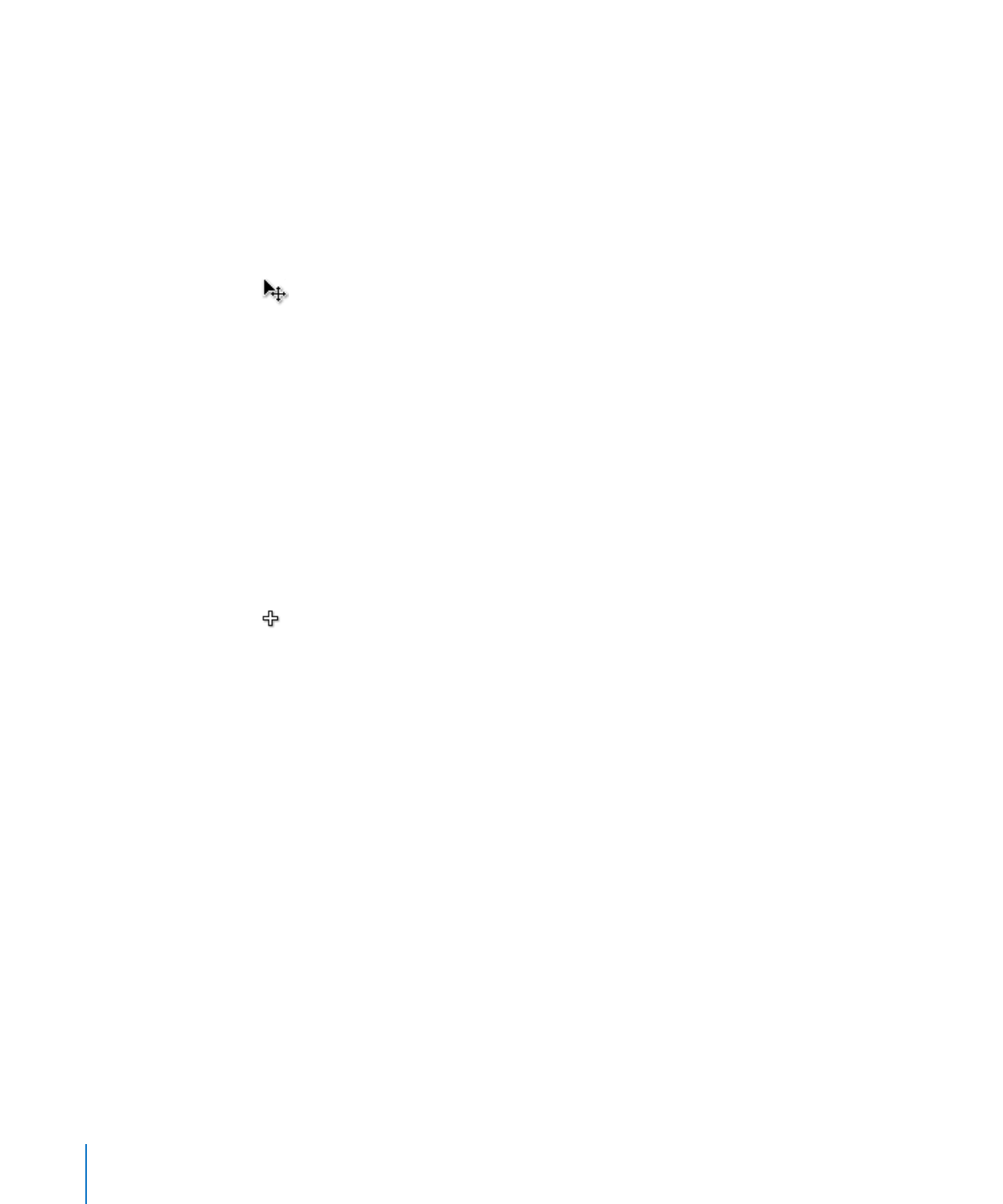
Выделение ячейки таблицы
Когда выделена ячейка, ее граница обозначена.
Также при выделении ячейки отображаются вкладки-указатели сверху и сбоку
таблицы
Как выделить одну ячейку таблицы
1
Наведите указатель на ячейку. Указатель примет вид белого крестика.
2
Нажмите ячейку.
Когда ячейка выделена, используйте клавиши Tab, Return и клавиши со стрелками,
чтобы выбрать смежную ячейку. Снятие флажка «Нажатие клавиши Return
переводит на следующую ячейку» в области «Параметры таблицы» Инспектора
таблиц изменяет результат действия клавиш Return и Tab. Снимите этот флажок,
если требуется, чтобы клавиша Return в пределах ячейки действовала как клавиша
возврата каретки, что полезно для ввода в ячейку нескольких абзацев текста.
60
Глава 3
Использование таблиц
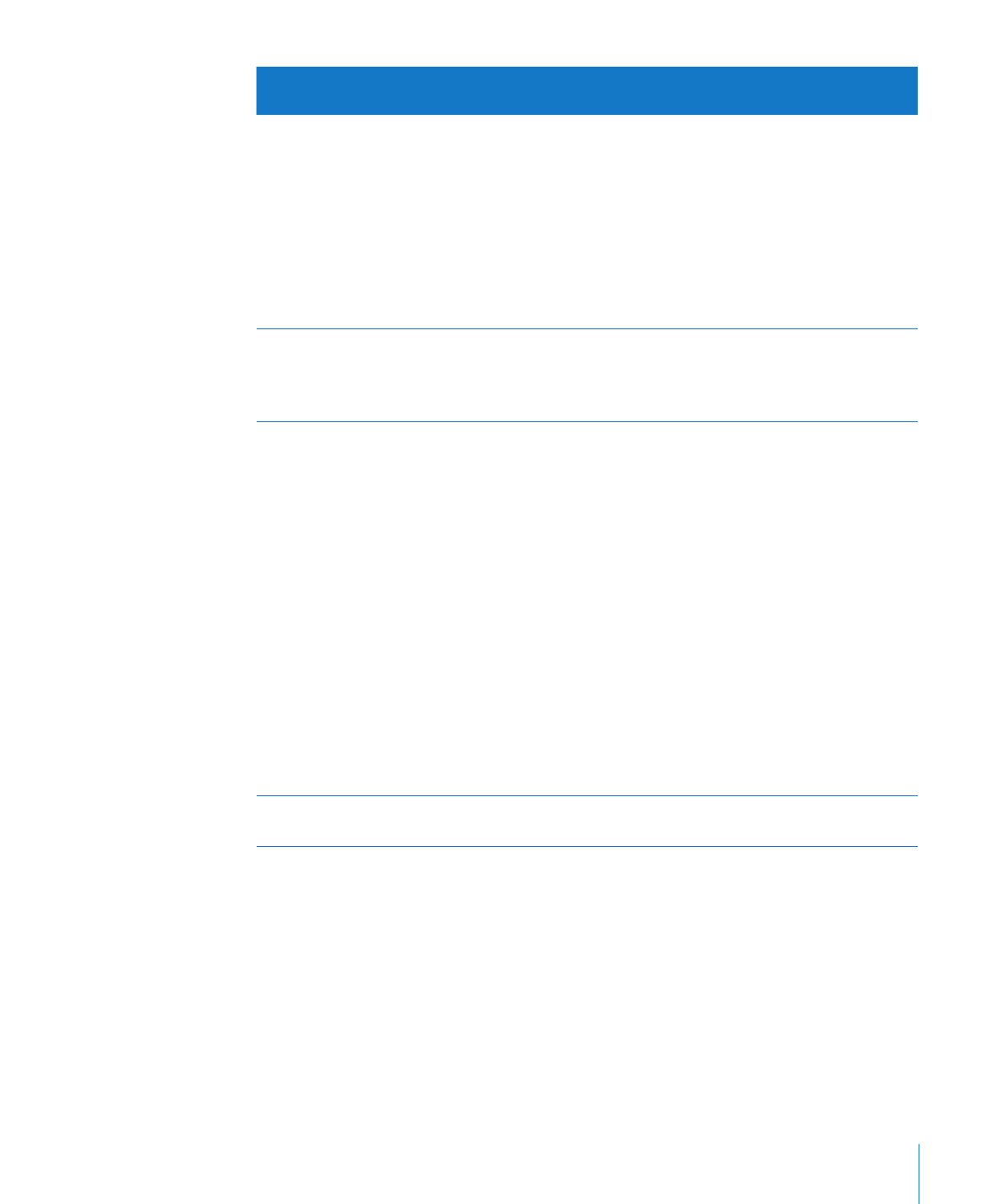
Глава 3
Использование таблиц
61
Чтобы выделить
Параметр «Клавиша
Return...» выбран
Параметр «Клавиша
Return...» не выбран
следующую ячейку справа
нажмите Tab.
Если Вы нажмете Tab, когда
выделена последняя ячейка
в столбце, будет добавлен
новый столбец.
Если Вы добавили или
изменили данные в последнем
столбце, нажмите Tab дважды,
чтобы добавить новый
столбец.
нажмите Tab.
Если Вы нажмете Tab
в последнем стобце, будет
выделена первая ячейка
в следующей строке.
Если Вы нажмете Tab
в последней ячейке таблицы,
будет добавлена новая строка.
предыдущую ячейку
Нажмите Shift-Tab
Нажмите Shift-Tab
Если Вы нажмете Shift-Tab
в первой ячейке, будет
выделена последняя ячейка.
следующую ячейку ниже
нажмите стрелку вниз или
Return.
Если Вы использовали клавишу
Tab для перемещения между
ячейками, нажатие клавиши
Return перемещает выделение
ячейки вниз от ячейки,
в которой была нажата
клавиша Tab.
Если Вы нажмете клавишу
Return, когда выделена
последняя ячейка в строке,
будет добавлена новая строка.
Если Вы добавили или
изменили данные в последней
ячейке, нажмите клавишу
Return дважды, чтобы добавить
новую строку.
Нажмите стрелку вниз
следующую ячейку выше
нажмите стрелку вверх или
Shift-Return
нажмите стрелку вверх или
Shift-Return